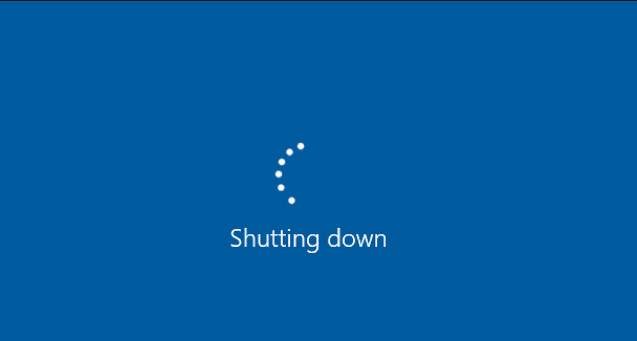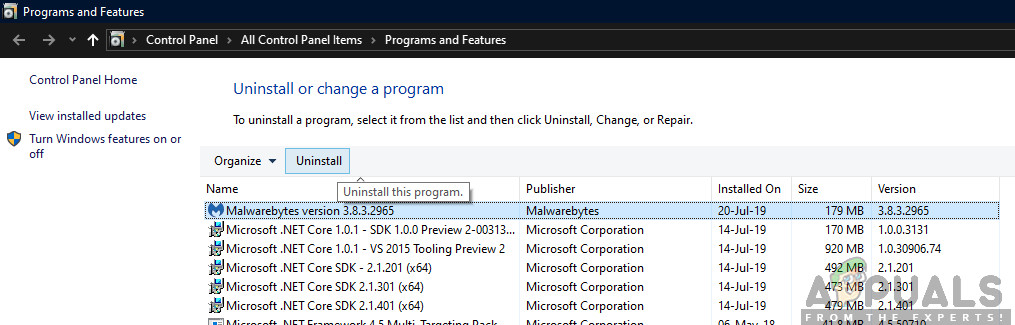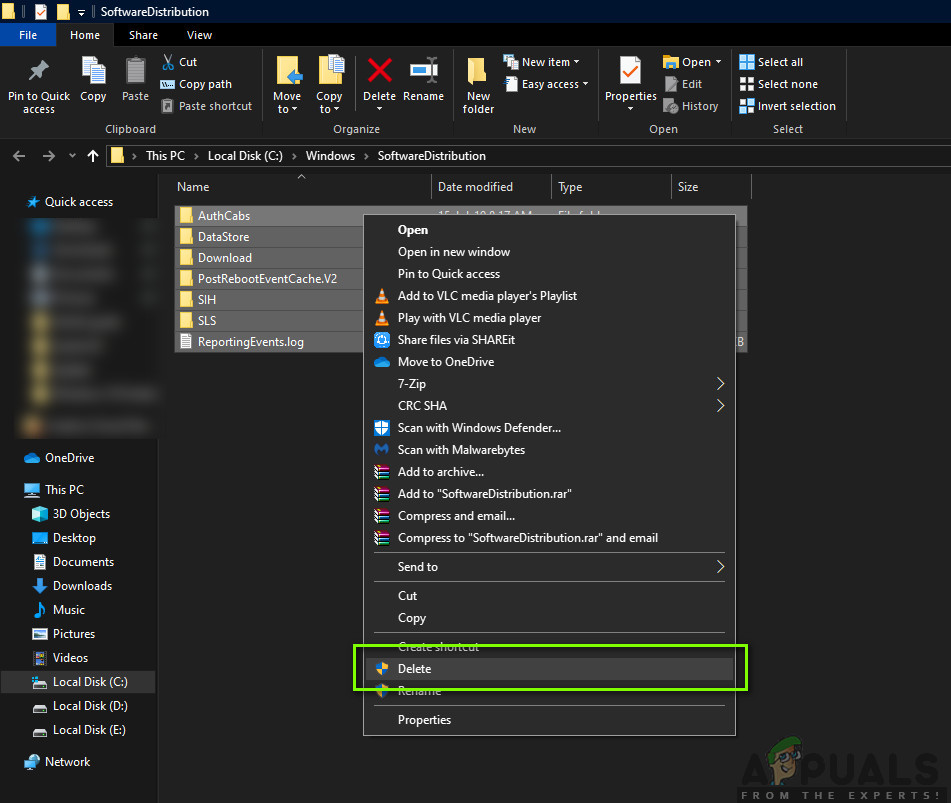அம்ச புதுப்பிப்பு 1903 விண்டோஸ் இயக்க முறைமைக்கு மிகவும் எதிர்பார்க்கப்பட்ட புதுப்பிப்பாகும். புதுப்பிப்பு விண்டோஸ் சாண்ட்பாக்ஸ், மேம்படுத்தப்பட்ட தேடல் முறை மற்றும் பல மேம்பாடுகள் உள்ளிட்ட பல சிறந்த அம்சங்களை வழங்கியது. இது பல்வேறு பிழைகள் மற்றும் சிக்கல்களை சரிசெய்வதாகவும் தெரிவிக்கப்படுகிறது.

அம்ச புதுப்பிப்பு 1903 இல் 0x80070005
இருப்பினும், புகழ் மற்றும் முக்கியத்துவம் இருந்தபோதிலும், பல பயனர்கள் புதுப்பிப்பு செயல்பாட்டில் பல்வேறு சிக்கல்களை சந்தித்தனர். இது பெரும்பாலும் இயக்க முறைமையில் உள்ள கூறுகளில் பல சிக்கல்கள் மற்றும் பயனரின் அமைப்பு காரணமாக இருந்தது. இந்த கட்டுரையில், பிழைக் குறியீடு ஏன் என்பதற்கான அனைத்து காரணங்களையும் நாம் பார்ப்போம் 0x80070005 புதுப்பிக்கும்போது நிகழ்கிறது.
1903 க்கு புதுப்பிக்கும்போது பிழை 0x80070005 க்கு என்ன காரணம்?
சிக்கல் மற்றும் புதுப்பித்தல் செயல்பாட்டில் உள்ள கூறுகள் பற்றிய எங்கள் ஆரம்ப முழுமையான ஆராய்ச்சிக்குப் பிறகு, நாங்கள் எங்கள் முடிவுகளை பயனர் அறிக்கைகளுடன் இணைத்து, கீழே பட்டியலிடப்பட்டுள்ள பல்வேறு காரணிகளால் சிக்கல் ஏற்பட்டது என்பதைக் கண்டறிந்தோம்:
- புதுப்பிப்பு சேவை: விண்டோஸ் புதுப்பிப்பு சேவை என்பது உங்கள் கணினியில் புதுப்பிப்புகளை பதிவிறக்கி நிறுவும் முக்கிய செயல்முறையாகும். இந்த புதுப்பிப்பு சேவை, இயங்கும் நிலைக்கு அமைக்கப்படாவிட்டால், புதுப்பித்தல் செயல்முறையைத் தடுக்கலாம்.
- நிர்வாகி சலுகைகள்: மற்ற எல்லா முக்கிய விண்டோஸ் புதுப்பித்தல்களையும் போலவே, முழு நிகழ்விற்கும் நிர்வாகி அணுகலை வழங்க கணினி தேவை. உங்களிடம் இந்த அணுகல் இல்லையென்றால், பிழை செய்தியை நீங்கள் அனுபவிக்கலாம்.
- கூறுகளைப் புதுப்பிக்கவும்: சில சந்தர்ப்பங்களில், சில பயனர்கள் மோசமான புதுப்பிப்பு கூறுகளைக் கொண்டிருப்பதை நாங்கள் கவனித்தோம், இதனால் புதுப்பிப்பு செயல்முறை நிறுத்தப்பட்டது. இங்கே, சிக்கல் என்ன என்பதைக் கண்டறிய விண்டோஸ் புதுப்பிப்பு சரிசெய்தல் பயன்படுத்தலாம்.
- பழைய புதுப்பிப்பு கோப்புகள்: உங்கள் கணினியில் பழைய தேவையற்ற புதுப்பிப்பு கோப்புகள் இருந்தால், அவை விண்டோஸ் பதிவிறக்கம் செய்து நிறுவ முயற்சிக்கும் புதியவற்றுடன் முரண்படக்கூடும். இவற்றை நீக்குவது பொதுவாக சிக்கலை சரிசெய்கிறது.
- வைரஸ் தடுப்பு மென்பொருள்: பல சந்தர்ப்பங்களில், உங்கள் கணினியில் வைரஸ் தடுப்பு மென்பொருள் இயங்கினால் பிழை செய்தியை நீங்கள் அனுபவிக்க முடியும், இது அனுமதிகளை வழங்குவதில் புதுப்பிப்பு செயல்முறைக்கு இடையூறாக இருக்கலாம், நீங்கள் எந்த வகையிலும் புதுப்பிப்பை நிறுவ முடியாது.
- பிசி பிழை நிலையில் உள்ளது: இந்த காரணம் பெரும்பாலும் கவனிக்கப்படவில்லை என்றாலும், பயனர்கள் 1903 க்கு புதுப்பிக்க முடியாமல் போனதற்கான காரணமும் இது நிரூபிக்கப்பட்டது. பவர் சைக்கிள் ஓட்டுதல் இங்கே உதவுகிறது.
- கூடுதல் வன் / சாதனங்கள்: உங்கள் கணினியில் பல ஹார்ட் டிரைவ்கள் இணைக்கப்பட்டிருந்தால், அவை ஒரு சிக்கலாக இருக்கலாம். பிரதான இயக்ககத்திலிருந்து அவை தனித்தனியாக இருப்பதால் சிக்கல் இருக்கக்கூடாது என்றாலும், சரியான காரணம் இன்னும் அறியப்படவில்லை.
- இயங்கக்கூடியவை இல்லை: புதுப்பிப்பு செயல்முறையை இயக்க உங்கள் கணினியில் சில முக்கியமான இயங்கக்கூடியவை இல்லாவிட்டால், நீங்கள் சிக்கிக்கொள்ளக்கூடும். இந்த கூறுகளை மாற்றுவது சிக்கலை தீர்க்க உதவும்.
- மூன்றாம் தரப்பு திட்டங்கள்: புதுப்பித்தல் செயல்முறையுடன் முரண்படக்கூடிய மூன்றாம் தரப்பு பயன்பாடுகளும் இருக்கலாம். அவை ஒவ்வொன்றையும் நிறுத்தி புதுப்பிப்பது சிக்கலை சரிசெய்யத் தோன்றுகிறது.
- மோசமான விண்டோஸ் நிறுவல்: மேலே உள்ள எல்லா காரணங்களும் உங்கள் வழக்குக்கு பொருந்தவில்லை என்றால், உங்கள் விண்டோஸ் நிறுவல் சிதைந்திருக்கலாம். உங்கள் தரவை காப்புப் பிரதி எடுத்த பிறகு சுத்தமான பதிப்பைச் செய்யலாம் மற்றும் சமீபத்திய பதிப்பு 1903 க்கு புதுப்பிக்கலாம்.
தீர்வுகளுடன் தொடங்குவதற்கு முன், உங்களிடம் செயலில் இணைய இணைப்பு இருப்பதை உறுதிப்படுத்திக் கொள்ளுங்கள். மேலும், உங்கள் எல்லா வேலைகளையும் முன்பே காப்புப் பிரதி எடுக்கவும்.
தீர்வு 1: விண்டோஸ் புதுப்பிப்பு சரிசெய்தல் இயங்குகிறது
இயக்க முறைமையில் உள்ள சிக்கல்களைக் கண்டறிந்து அவற்றை தானாக சரிசெய்ய உங்கள் இயக்க முறைமை ஒரு உள்ளமைக்கப்பட்ட கருவியைக் கொண்டுள்ளது. சிதைந்த கோப்பு இருந்தால், சரிசெய்தல் புதிய நகலையும் பதிவிறக்கும். எங்கள் முதல் கட்டமாக, புதுப்பிப்பு சரிசெய்தல் இயக்க முயற்சிப்போம், மேலும் புதுப்பிப்பு செயல்பாட்டில் ஏதேனும் சிக்கல்களைக் கண்டறிந்து சரிசெய்ய கருவியால் முடியுமா என்று சோதிப்போம்.
- அச்சகம் விண்டோஸ் + எஸ் தொடக்க மெனுவின் தேடல் பட்டியைத் தொடங்க. தட்டச்சு “ சரிசெய்தல் ”உரையாடல் பெட்டியில் மற்றும் வெளிவரும் முதல் முடிவைக் கிளிக் செய்க.
- சரிசெய்தல் மெனுவில் ஒருமுறை, “ விண்டோஸ் புதுப்பிப்பு ”மற்றும் பொத்தானைக் கிளிக் செய்க“ சரிசெய்தல் இயக்கவும் ”.

விண்டோஸ் புதுப்பிப்பு சரிசெய்தல்
- இப்போது விண்டோஸ் சரிசெய்தல் செயல்முறையைத் தொடங்கி ஏதேனும் முரண்பாடுகளைக் காணும். உங்கள் கணினியில் உள்ள சிக்கல்களைச் சரிபார்க்க, சரிசெய்தல் நிர்வாகி அணுகல் தேவை என்று நீங்கள் கேட்கப்படுவீர்கள். விருப்பத்தை சொடுக்கவும் “ நிர்வாகியாக சரிசெய்தல் முயற்சிக்கவும் ”.

விண்டோஸ் புதுப்பிப்பு தொகுதி சரிசெய்தல்
- திருத்தங்கள் செயல்படுத்தப்பட்ட பிறகு, உங்கள் கணினியை மறுதொடக்கம் செய்து சிக்கல் சரி செய்யப்பட்டுள்ளதா என சரிபார்க்கவும்.
குறிப்பு: இந்த தீர்வுக்கு உகந்த முடிவுகளுக்கு செயலில் இணைய இணைப்பு தேவைப்படுகிறது. மேலும், ஒரு முறை மட்டுமே முயற்சிப்பதற்கு பதிலாக பல முறை சரிசெய்தல் இயக்க முயற்சிக்கவும்.
தீர்வு 2: உங்கள் கணினியை பவர் சைக்கிள் ஓட்டுதல்
சம்பந்தப்பட்ட கூடுதல் தொழில்நுட்ப மாற்றங்களுக்குச் செல்வதற்கு முன், கணினியின் பிழை நிலையில் இருப்பதை நாங்கள் புறக்கணிக்கக்கூடாது. கணினியின் எந்த தொகுதிக்கூறுகளும் செயல்படவில்லை மற்றும் ஒரு ஜம்ப் ஸ்டார்ட் தேவைப்பட்டால், அவற்றை சக்தி சைக்கிள் ஓட்டுவதன் மூலம் சரிசெய்யலாம். பவர் சைக்கிள் ஓட்டுதல் என்பது உங்கள் கணினியை முழுவதுமாக மறுதொடக்கம் செய்வதைக் குறிக்கிறது, எனவே அனைத்து தற்காலிக உள்ளமைவுகளும் அழிக்கப்படும். நாங்கள் மீண்டும் கணினியைத் தொடங்கும்போது, அவை இயல்புநிலை மதிப்புகளாக தானாகவே துவக்கப்படும்.
- அணைக்க உங்கள் கணினி மற்றும் திசைவி. இப்போது, வெளியே எடுத்து முக்கிய மின்சாரம் மற்றும் அழுத்தவும் ஆற்றல் பொத்தானை சுமார் 2-3 நிமிடங்கள்.
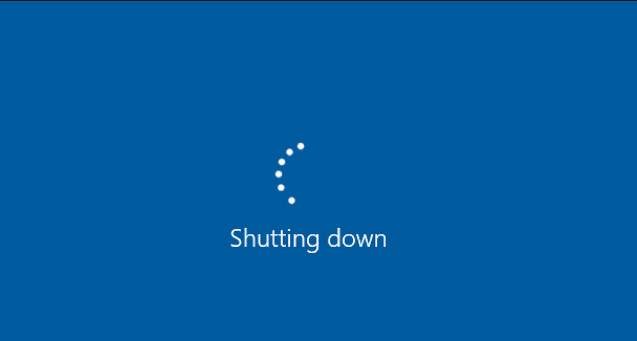
உங்கள் கணினியை சைக்கிள் ஓட்டுதல்
- உங்கள் சாதனங்களில் மின்சாரம் மற்றும் மின்சக்தியை மீண்டும் செருகுவதற்கு முன்பு சுமார் 5-8 நிமிடங்கள் காத்திருக்கவும். இப்போது, நெட்வொர்க்கை அனுப்பத் தொடங்கிய பின் அதை இணைக்க முயற்சிக்கவும், சிக்கல் தீர்க்கப்பட்டதா என சரிபார்க்கவும், எந்த சிக்கலும் இல்லாமல் அவுட்லுக்கிற்கு இணைக்க முடியும்.
பவர் சைக்கிள் ஓட்டுதல் வேலை செய்யவில்லை மற்றும் நீங்கள் இன்னும் சரியாக இணைக்க முடியவில்லை என்றால், நீங்கள் இணையத்தை சரிபார்க்கும் அடுத்த கட்டத்திற்கு செல்ல வேண்டும்.
தீர்வு 3: கூடுதல் சாதனங்களை நீக்குதல்
எங்கள் பார்வைக்கு வந்த மற்றொரு சிக்கல் என்னவென்றால், கூடுதல் சாதனங்கள் (இணைக்கப்பட்டிருந்தால்), புதுப்பிப்பு பொறிமுறையில் பல சிக்கல்களை ஏற்படுத்தும். இவை பல்வேறு விண்டோஸ் மறு செய்கைகளுடன் காணப்படும் மிகவும் பொதுவான காட்சி. எனவே, உங்கள் கணினியுடன் இணைக்கப்பட்ட அனைத்து கூடுதல் சாதனங்களான வெப்கேம்கள், கன்சோல்கள் போன்றவற்றை அகற்ற பரிந்துரைக்கப்படுகிறது.

கூடுதல் சாதனங்களை நீக்குகிறது
மேலும், சில அரிய நிகழ்வுகளும் கணினியிலிருந்து முதன்மை அல்லாத ஹார்டு டிரைவ்களை அகற்றுவது (துண்டிக்கப்படுவது) நிறைய உதவுகிறது. எந்த இயக்ககத்தை நிறுவ வேண்டும் என்பதை தீர்மானிப்பதில் புதுப்பிப்பு பொறிமுறையில் சிக்கல் இருப்பதாக தெரிகிறது. டிரைவ்களை அகற்றுவதற்கு முன் உங்கள் கணினியை அணைக்கிறீர்கள் என்பதை உறுதிப்படுத்திக் கொள்ளுங்கள். இது வேலை செய்யவில்லை என்றால், நீங்கள் எப்போதும் அவற்றை மீண்டும் செருகலாம்.
தீர்வு 4: உங்கள் வைரஸ் தடுப்பு முடக்கு
வைரஸ் தடுப்பு மென்பொருள் எப்போதும் உங்கள் கணினியில் ஏற்படும் சேவைகள், செயல்முறைகள் மற்றும் பதிவிறக்கங்களை கண்காணிக்கும். புதுப்பிப்பு பொறிமுறையானது செயல்படத் தொடங்கும் போது, எந்த தீம்பொருளின் அறிகுறியும் இல்லாவிட்டாலும் உங்கள் வைரஸ் தடுப்பு மென்பொருள் அதைத் தடுக்கும் வாய்ப்பு உள்ளது.

வைரஸ் தடுப்பு மென்பொருளை முடக்குகிறது
இந்த தீர்வில், நீங்கள் நாட வேண்டும் நிறுவல் நீக்குகிறது உங்கள் வைரஸ் தடுப்பு மென்பொருளை முடக்குவதற்கு பதிலாக, ஏனெனில் நீங்கள் மென்பொருளை முடக்கினாலும், உங்கள் பதிவேட்டில் இன்னும் சில சார்புகள் உள்ளன, அவை தொடர்ந்து இருக்கலாம்.
உங்கள் கணினியிலிருந்து மென்பொருளை எவ்வாறு நிறுவல் நீக்குவது என்பதற்கான முறை இங்கே.
- விண்டோஸ் + ஆர் ஐ அழுத்தி, “ appwiz.cpl ”உரையாடல் பெட்டியில் மற்றும் Enter ஐ அழுத்தவும்.
- பயன்பாட்டு நிர்வாகிக்கு வந்ததும், வைரஸ் தடுப்பு மென்பொருளைத் தேடுங்கள். அதில் வலது கிளிக் செய்து தேர்ந்தெடுக்கவும் நிறுவல் நீக்கு .
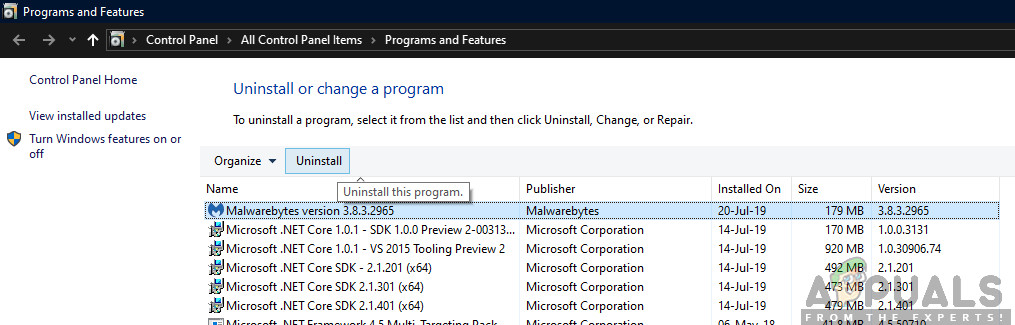
வைரஸ் தடுப்பு மென்பொருளை நிறுவல் நீக்குகிறது
- நிறுவல் நீக்கிய பின், உங்கள் கணினியை மறுதொடக்கம் செய்து மீண்டும் புதுப்பிக்கத் தொடங்குங்கள். சிக்கல் தீர்க்கப்பட்டதா என சரிபார்க்கவும்.
தீர்வு 5: பதிவிறக்கம் செய்யப்பட்ட உள்ளடக்கத்தை நீக்கிய பின் புதுப்பிப்பு சேவையை மறுதொடக்கம் செய்தல்
உங்கள் கணினியில் பதிவிறக்கம் செய்யப்பட்ட 1903 கோப்புகள் முழுமையடையாதவை அல்லது சிதைந்தவை என்பதும் இருக்கலாம். மோசமான இணையம் முதல் தொகுதிகளில் உள்ள ஊழல் வரை பல வேறுபட்ட காரணங்களால் இது இருக்கலாம்.
புதுப்பிப்பு சேவையை முடக்கும், ஏற்கனவே பதிவிறக்கம் செய்யப்பட்ட எல்லா உள்ளடக்கத்தையும் நீக்கி, அதை மீண்டும் இயக்கும். இது புதுப்பித்தல் செயல்முறையை மீண்டும் துவக்கும் மற்றும் புதிய கூறுகள் புதிதாக பதிவிறக்கம் செய்யப்படும். தொடர்வதற்கு முன் நீங்கள் நிர்வாகியாக உள்நுழைந்துள்ளீர்கள் என்பதை உறுதிப்படுத்திக் கொள்ளுங்கள்.
புதுப்பிப்பு சேவையை முடக்குகிறது
- ரன் பயன்பாட்டைக் கொண்டுவர விண்டோஸ் + ஆர் அழுத்தவும். உரையாடல் பெட்டியில், “ msc ”. இது உங்கள் கணினியில் இயங்கும் அனைத்து சேவைகளையும் கொண்டு வரும்.
- “என்ற பெயரில் ஒரு சேவையை நீங்கள் கண்டுபிடிக்கும் வரை பட்டியலில் உலாவவும் விண்டோஸ் புதுப்பிப்பு ”. சேவையில் வலது கிளிக் செய்து தேர்ந்தெடுக்கவும் பண்புகள் .

விண்டோஸ் புதுப்பிப்பு பண்புகள்
- கிளிக் செய்யவும் நிறுத்து சேவை நிலையின் துணைத் தலைப்பின் கீழ் உள்ளது. இப்போது உங்கள் விண்டோஸ் புதுப்பிப்பு சேவை நிறுத்தப்பட்டது, நாங்கள் தொடரலாம்.
பதிவிறக்கிய கோப்புகளை நீக்குகிறது
இப்போது நாம் விண்டோஸ் புதுப்பிப்பு கோப்பகத்திற்கு செல்லவும், ஏற்கனவே இருக்கும் அனைத்து புதுப்பிக்கப்பட்ட கோப்புகளையும் நீக்குவோம். உங்கள் கோப்பு எக்ஸ்ப்ளோரர் அல்லது எனது கணினியைத் திறந்து படிகளைப் பின்பற்றவும்.
- கீழே எழுதப்பட்ட முகவரிக்கு செல்லவும். நீங்கள் ரன் பயன்பாட்டைத் தொடங்கலாம் மற்றும் நேரடியாக அடைய முகவரியை நகலெடுக்கலாம்.
சி: விண்டோஸ் மென்பொருள் விநியோகம்
- மென்பொருள் விநியோகத்தில் உள்ள அனைத்தையும் நீக்கு கோப்புறை (நீங்கள் அவற்றை மீண்டும் வைக்க விரும்பினால் அவற்றை வேறொரு இடத்திற்கு ஒட்டவும் வெட்டலாம்).
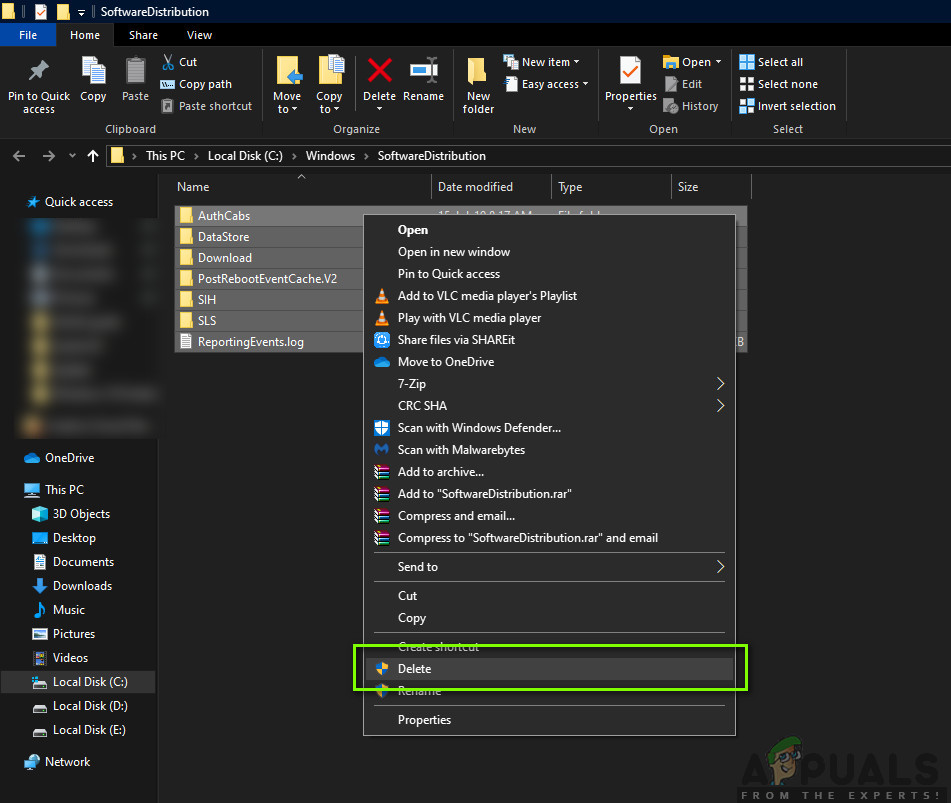
மென்பொருள் விநியோக கோப்புகளை நீக்குகிறது
புதுப்பிப்பு சேவையை மீண்டும் இயக்குகிறது
இப்போது நாம் விண்டோஸ் புதுப்பிப்பு சேவையை மீண்டும் இயக்கி மீண்டும் தொடங்க வேண்டும். ஆரம்பத்தில், புதுப்பிப்பு மேலாளர் விவரங்களைக் கணக்கிட சில நிமிடங்கள் ஆகலாம் மற்றும் பதிவிறக்கத்திற்கு ஒரு மேனிஃபெஸ்டைத் தயாரிக்கலாம். பொறுமையாக இருங்கள் மற்றும் செயல்முறை தானாகவே முடிக்கட்டும்.
- திற சேவைகள் வழிகாட்டியில் முன்னர் செய்ததைப் போல தாவல். விண்டோஸ் புதுப்பிப்புக்குச் சென்று அதன் பண்புகளைத் திறக்கவும்.
- இப்போது தொடங்கு மீண்டும் சேவை மற்றும் உங்கள் புதுப்பிப்பு நிர்வாகியைத் தொடங்கவும்.
தீர்வு 6: சேவைகளை தானியங்கி முறையில் அமைத்தல்
மேலே உள்ள முறை செயல்படவில்லை என்றால், நாங்கள் சில கட்டளைகளை இயக்க முயற்சிப்போம் மற்றும் புதுப்பிப்பு தொகுதியை கைமுறையாக மறுதொடக்கம் செய்வோம். தொடர்வதற்கு முன் நீங்கள் நிர்வாகியாக உள்நுழைந்துள்ளீர்கள் என்பதை உறுதிப்படுத்திக் கொள்ளுங்கள்.
- அச்சகம் விண்டோஸ் + எஸ் உங்கள் தொடக்க மெனுவின் தேடல் பட்டியைத் தொடங்க. வகை கட்டளை வரியில் , வெளிவரும் முதல் முடிவின் மீது வலது கிளிக் செய்து “ நிர்வாகியாக செயல்படுங்கள் ”.

புதுப்பிப்பு சேவைகளை தானியங்கி என அமைத்தல்
- கட்டளை வரியில் ஒருமுறை, பின்வரும் கட்டளைகளை ஒவ்வொன்றாக இயக்கவும், அடுத்த கட்டளையைப் பின்தொடர்வதற்கு முன்பு ஒவ்வொரு கட்டளையும் செயல்படுத்தப்படுவதை உறுதிசெய்க.
SC config wuauserv start = auto config bits start = auto SC config cryptsvc start = auto SC config trustedinstaller start = auto
இந்த கட்டளைகளைப் பயன்படுத்துவதன் மூலம், எல்லா சேவைகளையும் தானியங்கி முறையில் அமைப்போம். அவர்கள் ஒரு கையேடு வரியில் இருந்தால், அமைப்பு மாற்றப்படும்.
- கட்டளை வரியில் இருந்து வெளியேறி உங்கள் கணினியை மறுதொடக்கம் செய்யுங்கள். புதுப்பிப்பை மீண்டும் நிறுவ முடியுமா என்பதை இப்போது சரிபார்க்கவும்.
தீர்வு 7: விண்டோஸ் நிறுவலை சுத்தம் செய்யுங்கள்
மேலே உள்ள அனைத்து முறைகளும் செயல்படவில்லை என்றால், நீங்கள் இன்னும் சிக்கலை எதிர்கொள்ள முடியாவிட்டால், உங்கள் கணினியில் விண்டோஸின் புதிய பதிப்பை நிறுவ முயற்சி செய்யலாம். இது நிறுவல் கோப்புகளில் ஏதேனும் சிக்கல்களை சரிசெய்கிறது (ஏதேனும் இருந்தால்) உடனடியாக சிக்கலை தீர்க்கிறது. உங்கள் எல்லா தகவல்களும் நிறுவப்பட்ட பயன்பாடுகளும் நீக்கப்படும் என்பதால் தொடர முன் உங்கள் எல்லா தரவையும் காப்புப் பிரதி எடுக்கவும்.

விண்டோஸ் நிறுவலை சுத்தம்
எப்படி செய்வது என்பது குறித்த எங்கள் கட்டுரையைப் பாருங்கள் உங்கள் கணினியில் விண்டோஸ் 10 ஐ நிறுவவும் . ரூஃபஸ் அல்லது விண்டோஸ் மீடியா உருவாக்கும் கருவி மூலம் விண்டோஸ் துவக்கக்கூடியதாக மாற்றலாம். நிறுவப்பட்ட விண்டோஸின் பதிப்பைப் புதுப்பிப்பதன் மூலம் நீங்கள் புதுப்பிப்பை கைமுறையாக நிறுவ வேண்டும் என்பதை நினைவில் கொள்க (அல்லது விண்டோஸை நேரடியாக 1903 புதுப்பிப்பில் சுத்தம் செய்தால், சிக்கல் தானாகவே நீங்கும்).
6 நிமிடங்கள் படித்தது